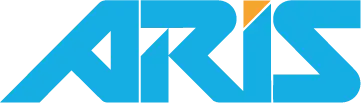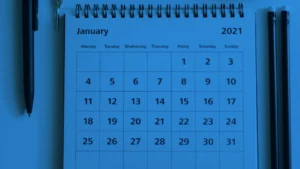یکی از متداولترین روشهایی که پس از توسعه ابزارهای هوشمند برای مدیریت زمان استفاده میشود، استفاده از تقویمهای دیجیتالی است. تقویم دیجیتالی هم مانند سرویس ایمیل از همهجا، هر زمان و با هر وسیلهای که به اینترنت متصل شود در دسترس است. از اینرو بیشتر کاربران ترجیح میدهند تاریخهای مهم و قرار ملاقاتها را بجای نوشتن روی تقویم کاغذی یا در دفتر یادداشت به این تقویمها بسپارند.
معرفی تقویم توکا
تقویم توکا یکی از مهمترین ابزارهایی است که برای مدیریت زمان در بستر ایمیل توکا عرضه شده است. در تقویم توکا علاوه بر امکان ساخت تقویمهای مختلف -مانند تقویم شخصی، تقویم کلاسی و تقویم کاری-، امکان وارد کردن تقویمهای دیجیتال از سایر حسابها و نیز استفاده از تقویمهای اشتراکی برای مدیریت کار گروهی فراهم شده است. پیش از این در مقاله مرور امکانات سرویس وب توکا به صورت مختصر به معرفی تقویم توکا پرداخته شده است. در این مقاله قصد داریم با مرور قابلیتهای تقویم توکا، نحوه مدیریت زمان و منابع مشترک را فرا بگیریم.
ورود به تقویم در سرویس وب توکا
برای دسترسی به تقویم توکا ابتدا با یک مرورگر وارد حساب توکای خود شوید. سپس در نوار ابزار، زبانه تقویم را پیدا کرده و روی آن بروید. زمانی که زبانه تقویم باز میشود، شما در منوی سمت راست، فهرست تقویمها، جستجوها و برچسبها را مشاهده میکنید و در قاب خواندن، محتوای تقویم در تاریخ جاری را مشاهده میکنید.
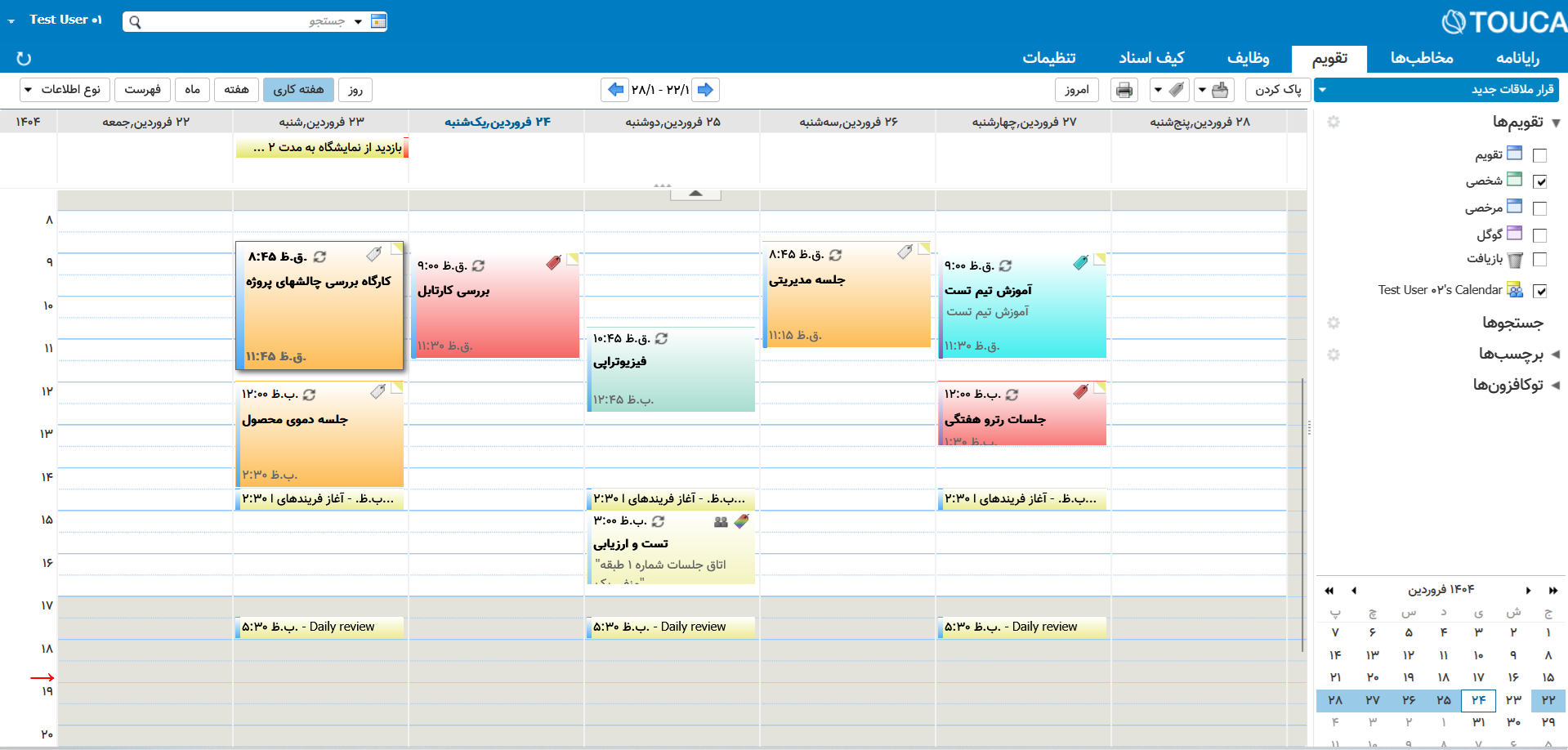
مشاهده رویدادهای تقویم
بطور پیش فرض شما یک تقویم در حساب توکای خود دارید. شما میتوانید هر تعداد تقویم که برای برنامهریزی کاری یا شخصی خود نیاز دارید، از منوی سمت راست و با زدن دکمه “تقویم جدید” در سرویس توکا بسازید.
همچنین شما میتوانید در صورت استفاده از تقویمی از یک سرویس دیگر (خارج از توکا)، آن تقویم را در سرویس وب توکا اضافه کنید.
برای هر تقویم، شما میتوانید نام و رنگ تعیین کنید. انتخاب رنگ برای تقویم به شما کمک میکند که همه رویدادهای آن تقویم را با رنگ انتخاب شده ببنید و بتوانید رویدادهای تقویمهای مختلف را از روی رنگشان تشخیص دهید. همچنین در صورتی که بخواهید نمایش رویدادهای یک تقویم را لغو کنید، کافی است از منوی سمت راست، تیک کنار نام تقویم مورد نظر را بردارید تا رویدادهای آن در صفحه نمایش داده نشود.
به صورت پیشفرض تقویم به صورت هفته کاری نمایش داده میشود ولی برای تغییر نمایش میتوانید از نوار شکل بالا گزینههای “روز” ،”هفته” یا “ماه” را انتخاب کنید تا بتوانید مطابق میلیتان نحوه نمایش تقویم را تغییر دهید.
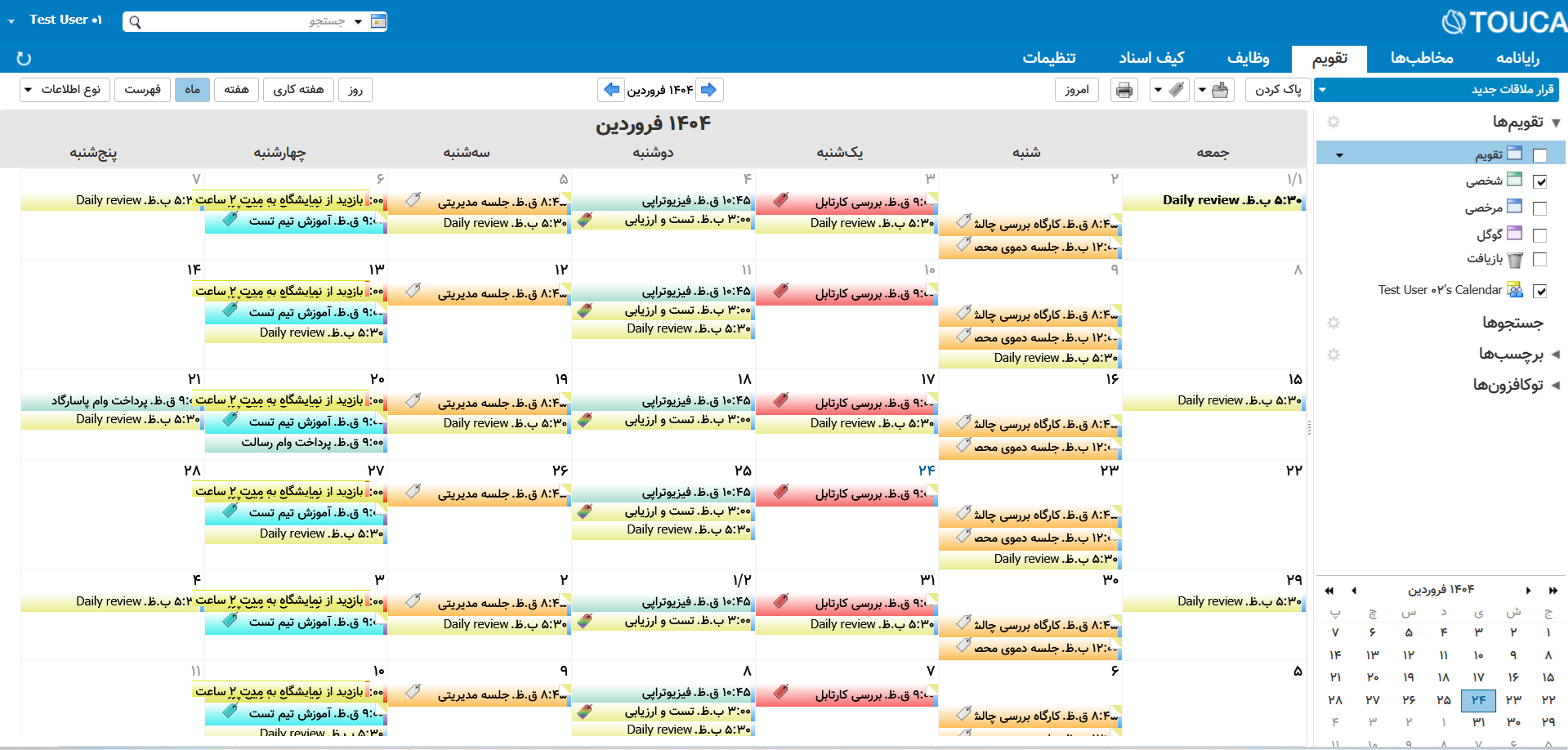
صفحه نمایش رویدادهای تقویم رابط کاربری بسیار جذابی دارد. شما میتوانید یک رویداد را به سادگی انتخاب کرده و با کشیدن و رها کردن (Drag & Drop) آن را به زمان یا روز دیگری جابجا کنید. همچنین با کلیک راست روی یک رویداد گزینههای مختلفی در خصوص آن رویداد از جمله بازکردن رویداد تکی یا مجموعه رویداد، چاپ، جابجایی و …. در دسترس شماست.
مشاهده وضعیت جلسات
فعالیتهای تقویم توکا همگی یک حاشیه رنگی دارند. این حاشیه رنگی، همانطور که در رویدادهای شکل هم مشاهده میکنید، به صورت یک نوار باریک در سمت چپ رویداد قابل مشاهده است.
رنگهای مختلف این حاشیه بسته به این که یک فعالیت را پذیرفته باشید (حاشیه آبی) یا آنرا رد کرده باشید (حاشیه سفید)، فعالیت در خارج از دفتر باشد (حاشیه بنفش) یا هنوز جوابی به آن نداده باشید (حاشیه قرمز)، وضعیت شما را به کاربرانی که تقویم شما را میبینند بصورت آزاد یا درگیر یا نامعلوم نشان میدهند.
به اشتراک گذاری تقویم
شما میتوانید برای پروژههای مختلف خود یک تقویم جهت زمانبندی کارها ایجاد کنید و آن را با تیم خود به اشتراک بگذارید. برای به اشتراک گذاری یک تقویم، کافی است روی آن کلیک راست کرده و گزینه به اشتراک گذاری را انتخاب کنید. سپس پنجرهای مطابق شکل زیر ظاهر میشود تا بتوانید اشتراکگذاری را با همکارانتان انجام دهید. کافی است ایمیل همکاران خود را در کادری که باز شده است وارد کنید و مجوزهای دسترسی یا نقش آنها در مدیریت تقویم را مشخص کنید.
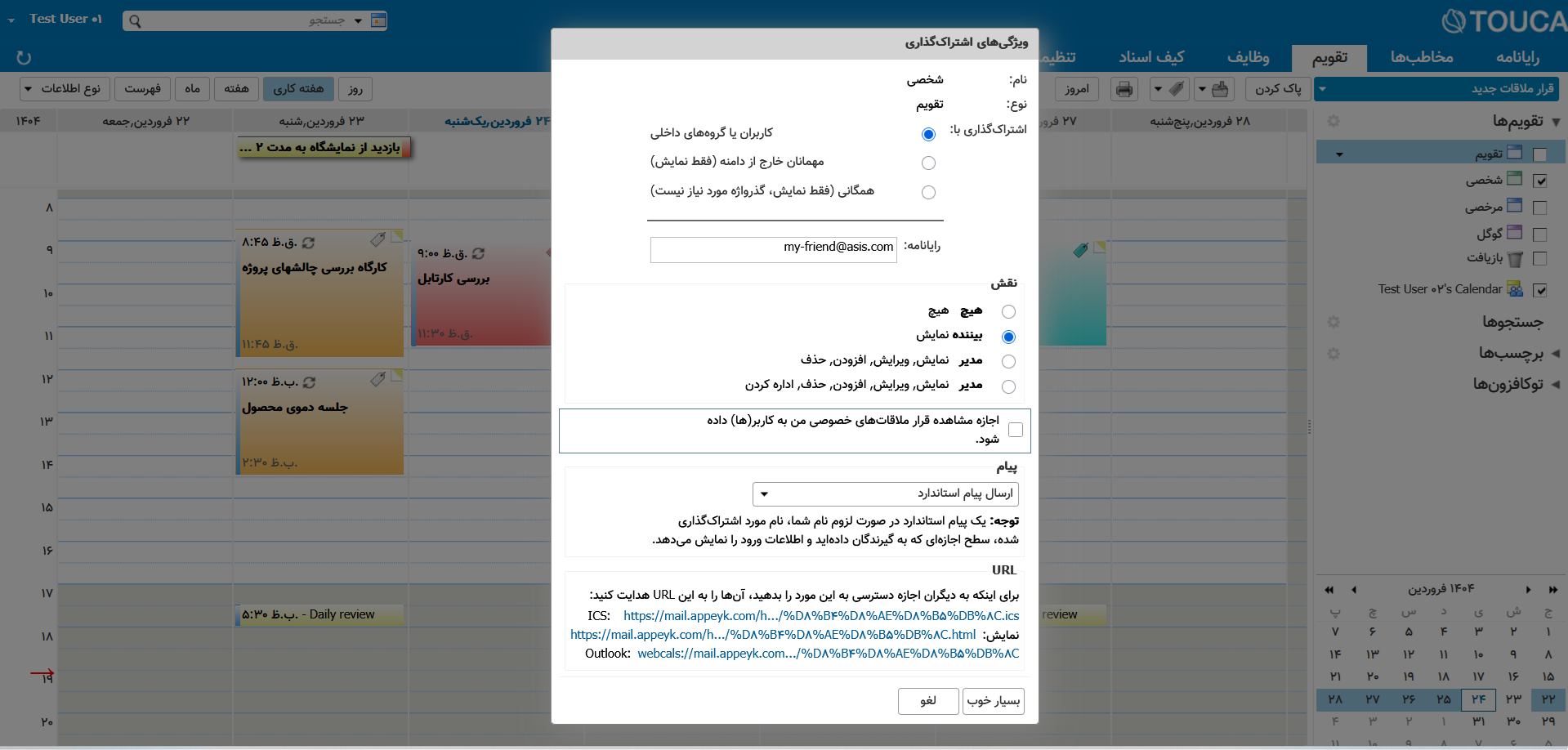
شما میتوانید سطح مجوزهای دسترسی به این تقویم را برای همکاران خود مشخص کنید.
به اشتراک گذاری تقویم قابلیتهای زیادی از جمله امکان تعریف تقویم آموزشی یا مرخصیها برای مشاهده وضعیت حضور همکاران را برای شما فراهم میکند. همچنین شما میتوانید در صورت تمایل سایر برنامههای تقویم خود را به تقویم توکا وارد کنید تا همه رویدادها و تقویمهای خود را بصورت یکجا مدیریت نمائید.
ایجاد یک رویداد جدید در تقویم
برای ایجاد یک فعالیت جدید در تقویم کافی است تاریخ مورد نظر خود از تقویم را انتخاب کرده و روی آن روز و ساعت کلیک کنید. در پنجرهای که باز شده میتوانید یک رویداد سریع ایجاد کنید که نیاز به وارد کردن اطلاعات زیادی ندارد.
مواردی که در این تقویم میتوانید وارد کنید شامل موارد زیر است:
• موضوع رویداد
• انتخاب یا رزرو مکان رویداد (امکان انتخاب یا رزرو مکانهای سازمانی مثل اتاق جلسات و …)
• وضعیت شما در زمان رویداد
• تقویم مربوط به آن رویداد
• زمان شروع و پایان رویداد
• وضعیت تکرار رویداد
• تنظیم زمان برای یاداوری رویداد
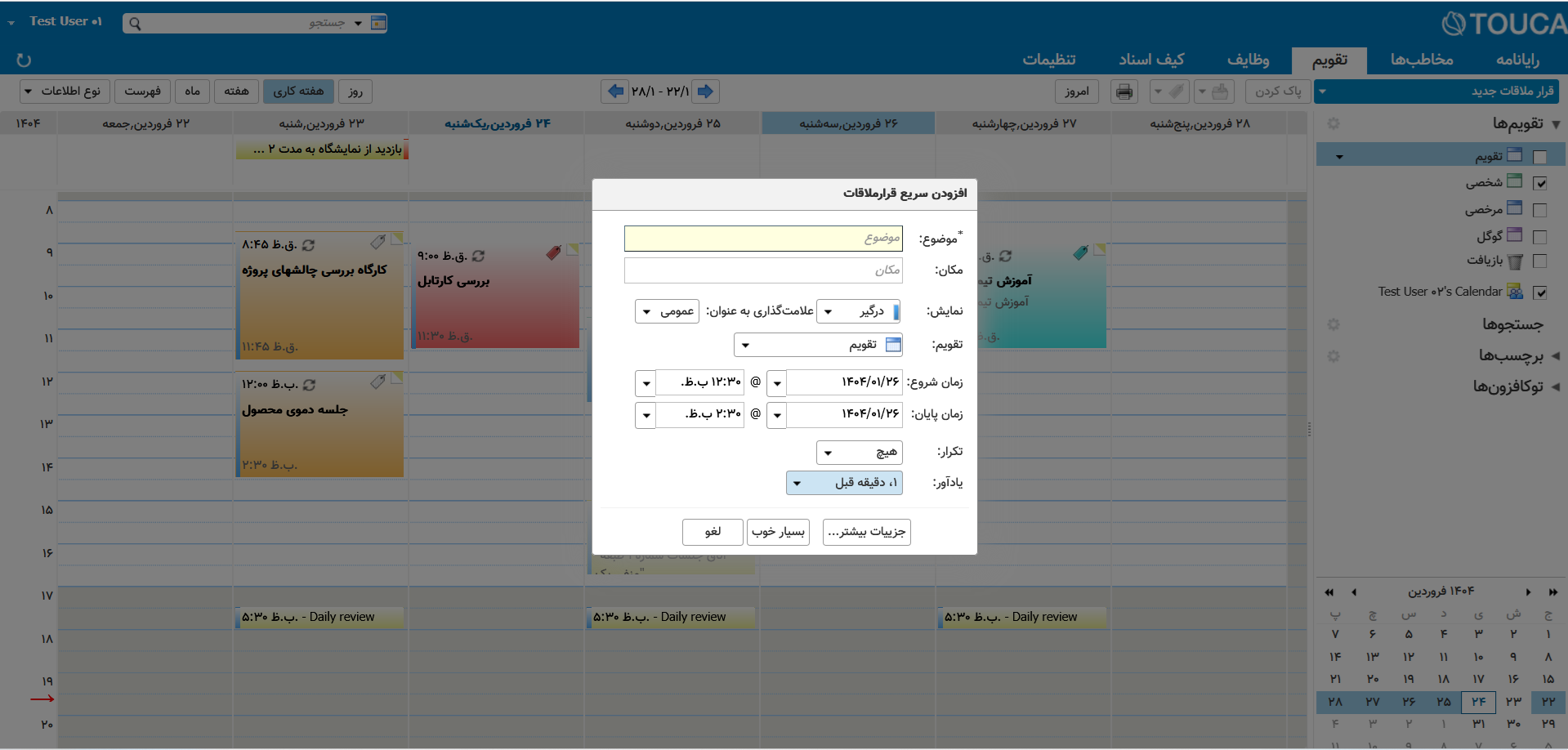
تعیین جزئیات برای رویداد جدید
شما میتوانید همکاران خود را برای شرکت در رویداد دعوت کنید، برای رویداد خود از تجهیزات سازمان رزرو نمائید، یا این که جزئیات بیشتری به رویدادهای تقویم خود اضافه کنید. برای این کار، کافی است در جعبه ایجاد رویداد سریع، روی دکمه جزئیات بیشتر کلیک کنید تا وارد صفحه ایجاد رویداد جدید شوید. در این صفحه شما میتوانید موارد زیر را به رویداد خود اضافه کنید:
- مدعوین
- انتخاب یا رزرو تجهیزات مورد نیاز(به عنوان مثال رزرو وسایل تقلیه سازمانی- تجهیزات جلسه مثل ویدیو پروژکتور و ….)
- اضافه کردن فایل پیوست و توضیحات تکمیلی به دعوتنامه جلسه
- مشاهده وضعیت زمان سایر مدعوین جهت زمانبندی بهتر جلسه
- امکان استفاده از پیشنهاد زمان یا مکان جدید در صورت مشغول بودن مدعوین یا محل برگزاری جلسه
- درخواست دریافت پاسخ از مدعوین
- ذخیره جلسه به عنوان پیش نویس
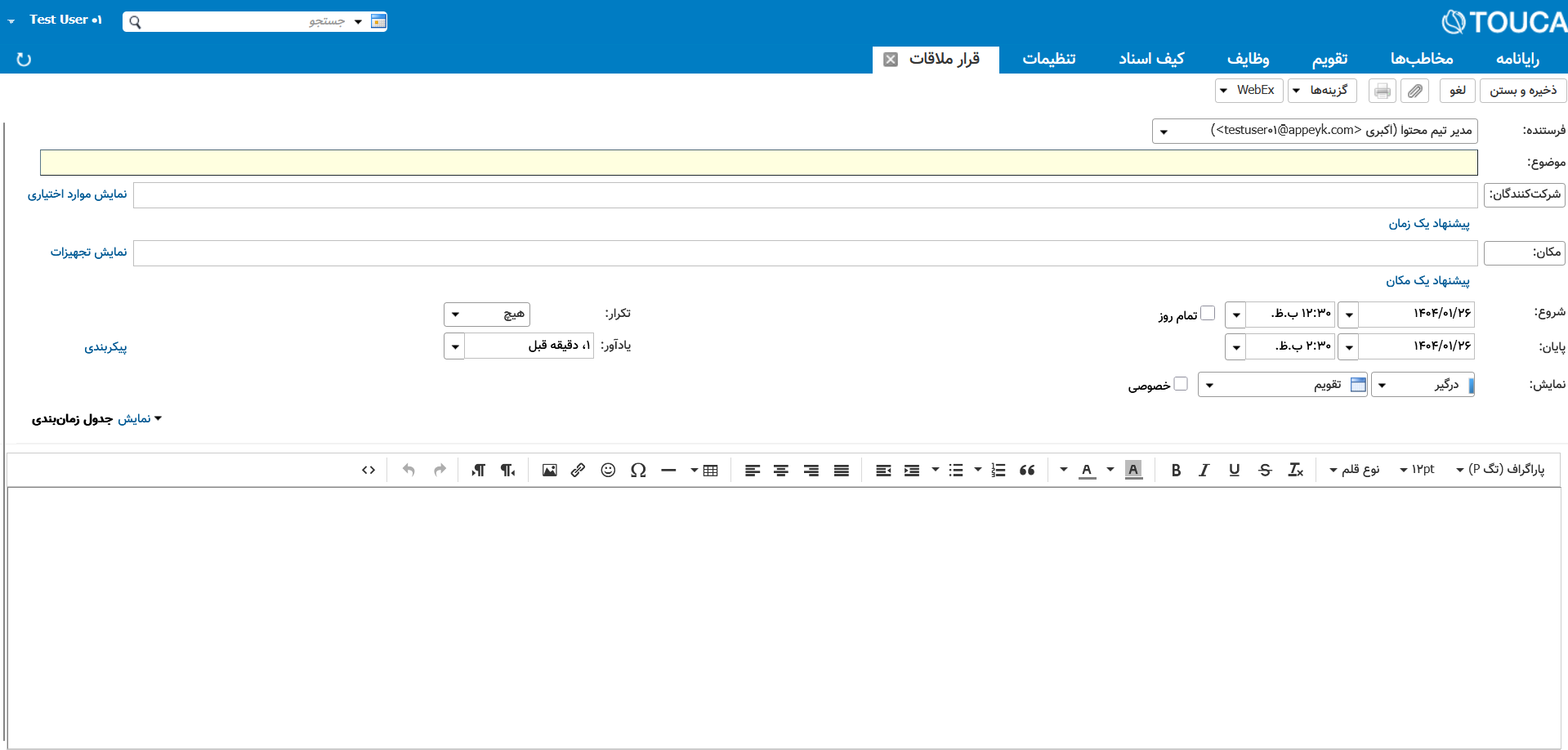
همانطور که مشاهده کردید، تقویم توکا، یک ابزار بسیار کامل برای مدیریت زمان است. شما در سرویس وب توکا میتوانید یک ایمیل را انتخاب کرده و آن را به همراه تمامی اطلاعات آن اعم از دریافت کنندگان، پیوستها و توضیحات تبدیل به یک جلسه کنید. در نتیجه همه دریافتکنندگان ایمیل به صورت خودکار به عنوان مدعوین جلسه دعوت خواهند شد.